Изминаха повече от година, откакто Microsoft Edge браузър за Windows 10 започна да поддържа разширения. Потребителите могат да инсталират разширения за Edge от магазина на Windows. Edge едва разполага с няколко десетки разширения в сравнение с хиляди, достъпни за уеб браузъри на трети страни.
Разширенията подобряват функционалността на уеб браузъра ви. Можете да добавите допълнителни функции към уеб браузъра си, като инсталирате полезни разширения. Например, можете да използвате разширения за управление на паролите, за да запазвате и синхронизирате уеб идентификационните си данни в устройствата си.

Разширенията на браузъра не винаги са полезни! Трябва да ги инсталирате само ако ги намерите за полезни, тъй като могат да забавят вашия уеб браузър. Същото се отнася и за разширенията на Edge. Трябва да деактивирате или деинсталирате разширения на Edge, които не използвате.
Ако не използвате разширения за Edge браузър, може да искате да попречите на другите да инсталират разширения на Edge. Условие в груповите правила на Windows 10 ви позволява да предотвратите инсталирането на разширения в Edge browser.
Когато конфигурирате Windows 10, за да предотвратите инсталирането на разширения, никой няма да може да инсталира разширения в Edge браузъра. Разширенията, които вече са инсталирани, също ще бъдат деактивирани автоматично. Накратко, няма да можете да използвате разширения, когато правилото е в сила.
Метод 1 от 2
Предотвратете инсталирането на разширения за Edge чрез групови правила
Следвайте указанията по-долу, за да предотвратите инсталирането на разширения в Edge браузъра в Windows 10.
Имайте предвид, че редактора на групови правила не е част от изданието на Windows 10 Home. Така че, ако сте в Home edition на Windows 10, моля превъртете надолу страницата и се обърнете към упътванията в Метод 2.
Стъпка 1: Отворете редактора на групови правила, като напишете Gpedit.msc в полето Начало / търсене в лентата на задачите и след това натиснете Enter.
Стъпка 2: В местния редактор на групови правила отидете в следната папка:
Конфигурация на компютъра> Административни шаблони> Компоненти на Windows> Microsoft Edge
Стъпка 3: Отдясно, кликнете два пъти върху Позволете политиката за разширения . Това ще отвори свойствата му.

Стъпка 4: Изберете Disabled и след това натиснете Apply . Това е!
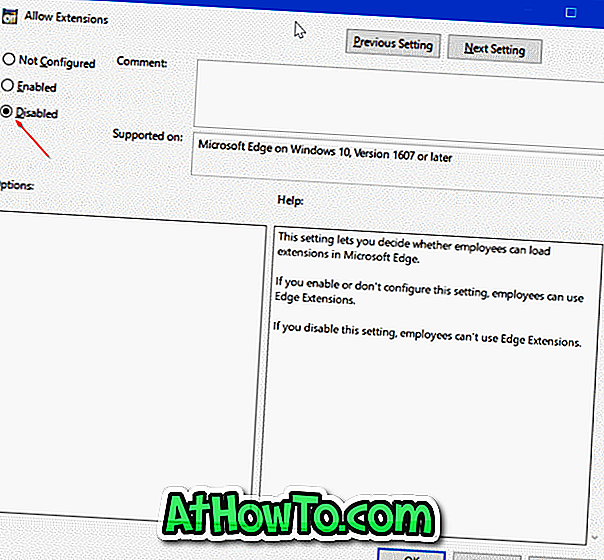
Метод 2 от 2
Предотвратете инсталирането на разширения Edge чрез Регистър
Този метод се прилага за всички издания на Windows 10.
Стъпка 1: Отворете редактора на системния регистър, като напишете Regedit.exe в полето за търсене в лентата на задачите и след това натиснете клавиша Enter.
След като получите екрана Управление на потребителските акаунти, кликнете върху бутона Да.
Стъпка 2: В редактора на системния регистър отидете до следния ключ.
HKEY_LOCAL_MACHINE Софтуер Политики Microsoft
Стъпка 3: Кликнете с десния бутон на мишката върху Microsoft ключ, щракнете върху New ( Нов), щракнете върху Key ( Ключ) и след това назовете новия ключ като MicrosoftEdge .
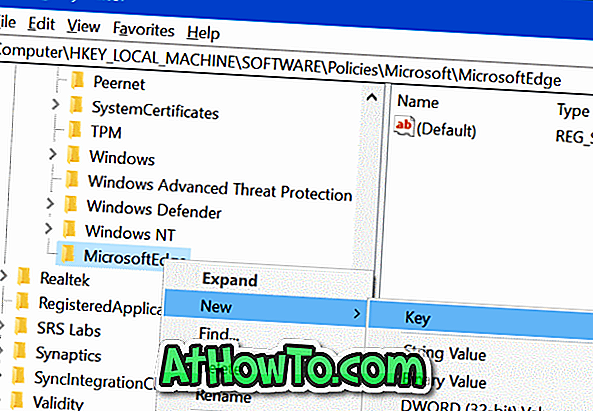
Стъпка 4: След това щракнете с десния бутон върху новодобавения ключ на MicrosoftEdge, щракнете върху New, щракнете върху Key . Назовете новия ключ като разширения .
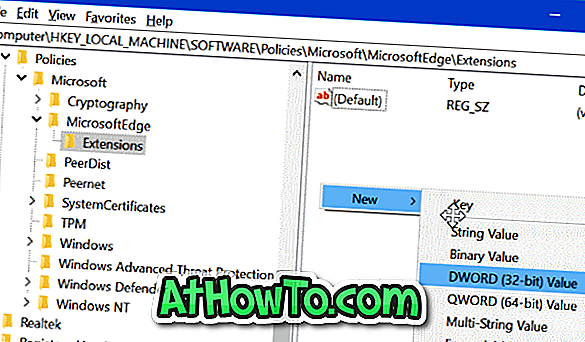
Стъпка 5: Изберете ключ за разширения. От дясната страна щракнете с десния бутон на празно място, щракнете върху Нова и след това щракнете върху DWORD (32-битова) стойност и я кръстете като Разширени активирани .
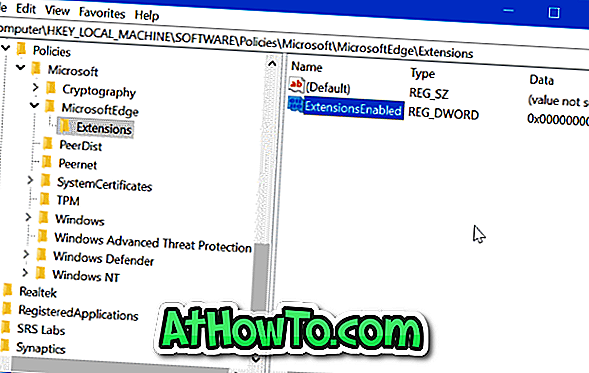
Стъпка 6: Накрая, щракнете двукратно върху ExtensionsEnabled и задайте стойността му на 0 (нула), за да предотвратите инсталирането на разширения в Edge browser в Windows 10.
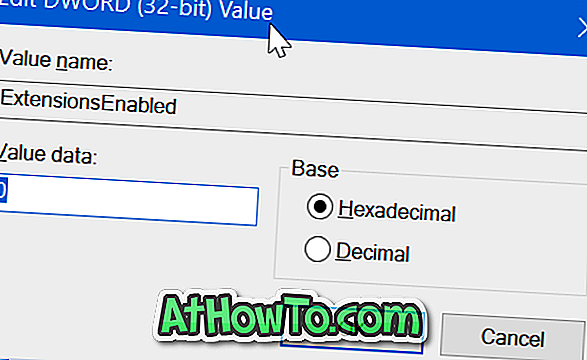
Надявам се, че ви помага!














